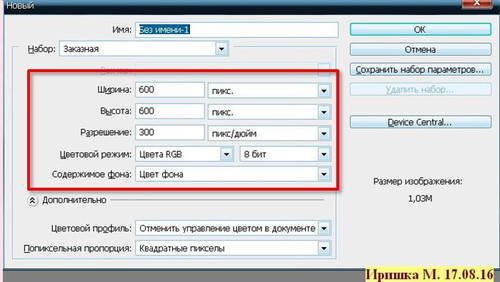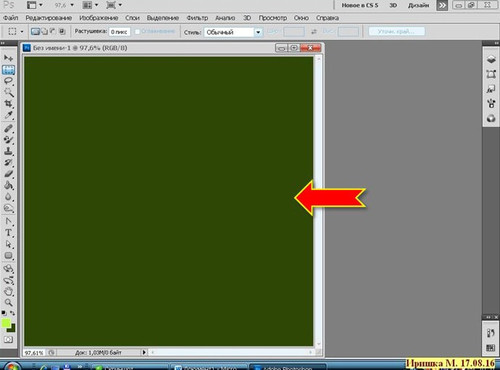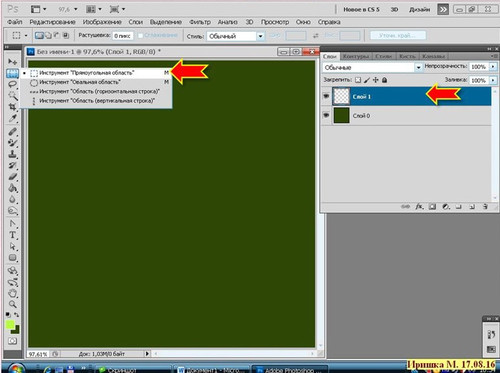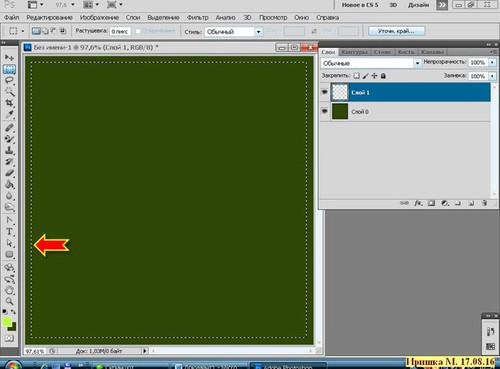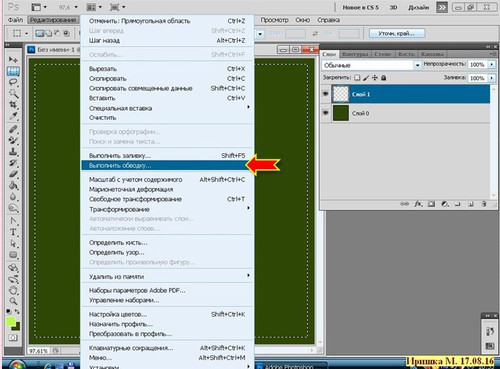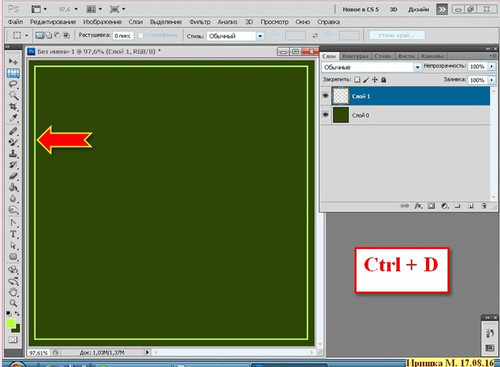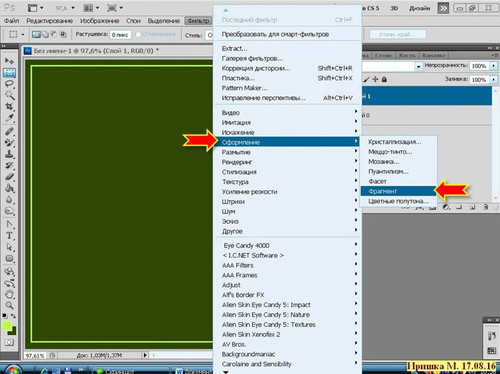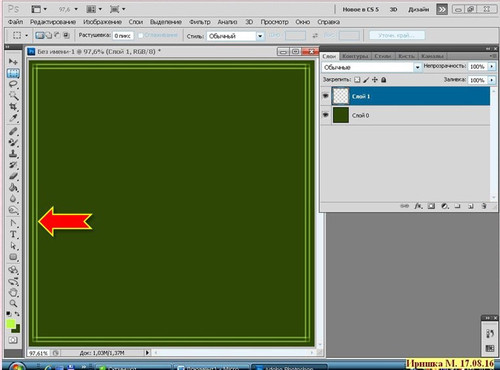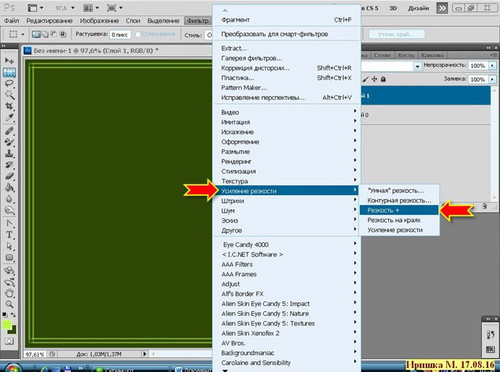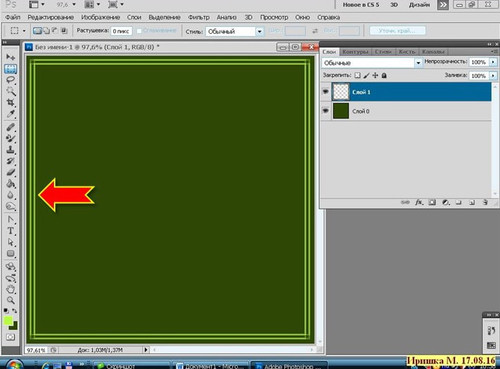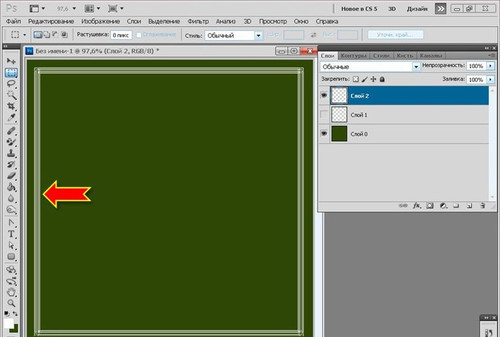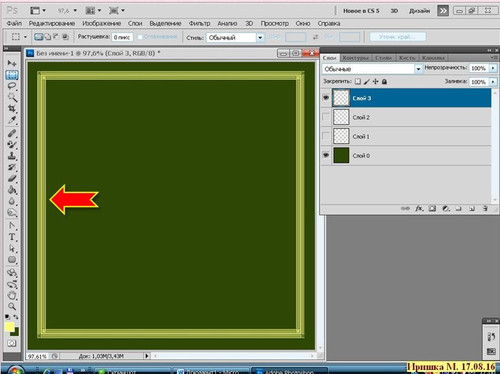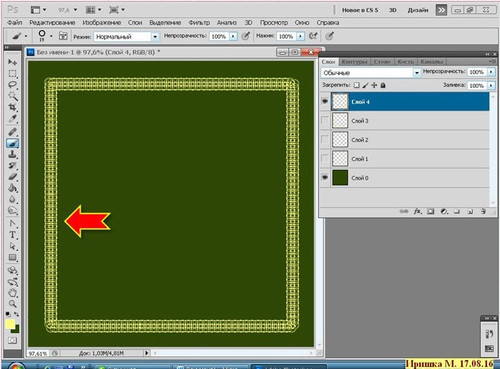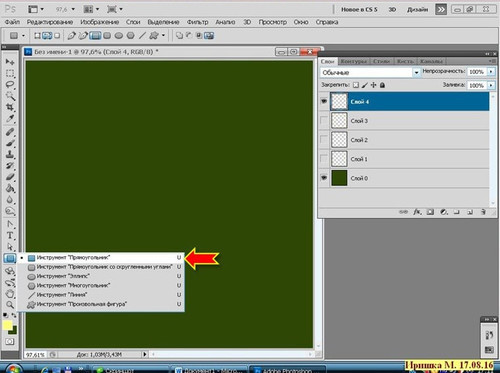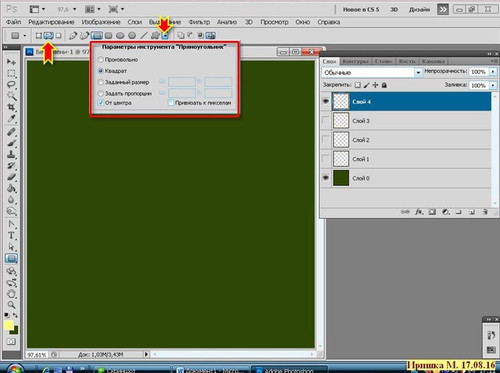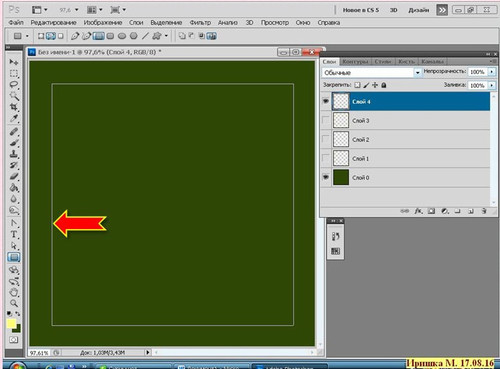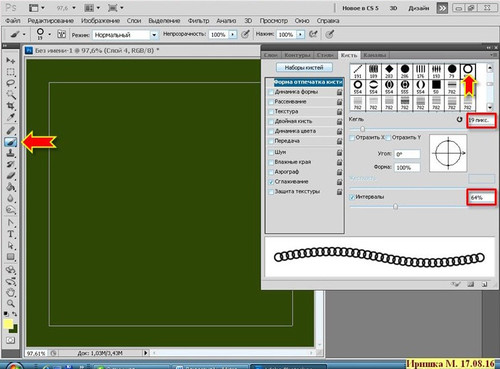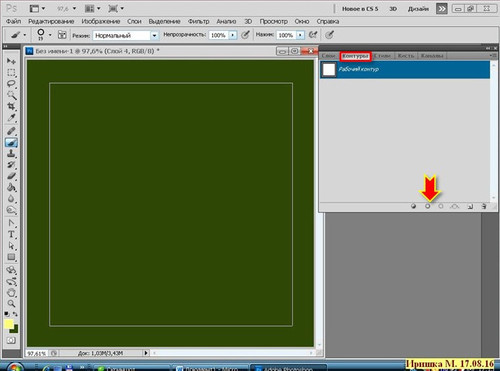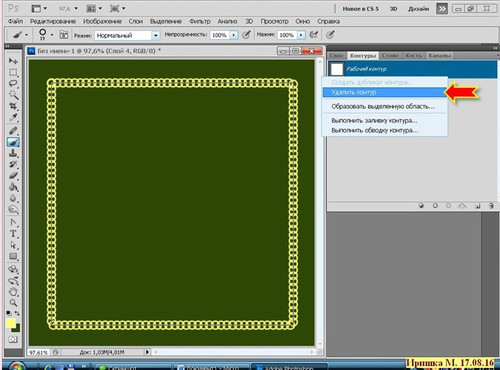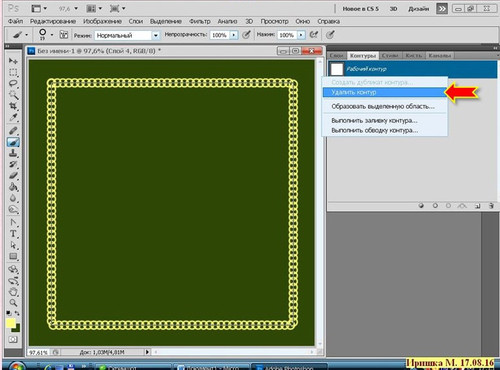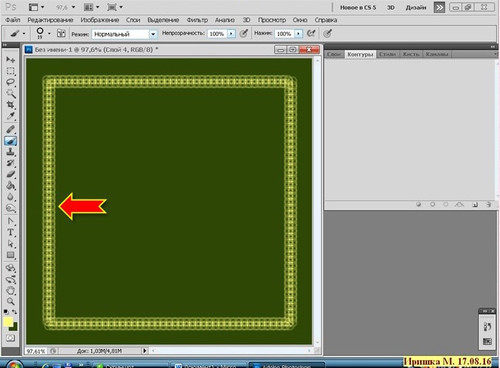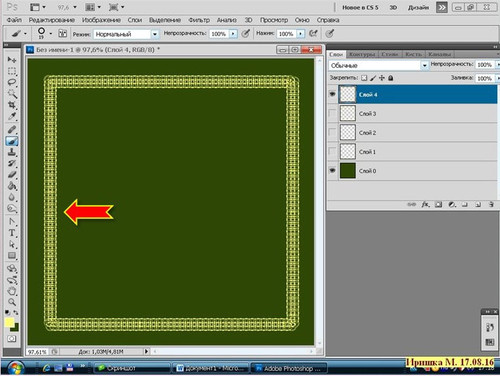| Главная » Уроки фотошоп» Практические уроки по Фотошоп |
| 2016-11-23, 21:43 | |
В этом коротеньком уроке я расскажу, как создать тонкую рамочку - обводку, используя фильтр, который встроен в программу. Как я уже писала ранее, мои уроки рассчитаны на начинающих фотошопистов, этот урок тому подтверждение. Хотя бывает и так, что сложное умеешь, а простого, даже не знаешь. И так приступим. Кстати готовые рамки можно скачать здесь. Открыть Photoshop CS5 и создать Новый документ (CTRL+N), размер любой, можно для наглядности залить цветом: Вот так: Создать новый слой. Взять инструмент Прямоугольная область и начертить прямоугольник: Выполнить обводку. Зайти в меню Редактирование - Выполнить обводку. Поставить цвет, ширину: Отменить выделение CTRL+D. Получим такой результат: Зайти в меню Фильтр - Оформление - Фрагмент: Результат: Зайти в меню Фильтр - Усиление резкости - Резкость+ Результат: Вот и всё! Быстро и просто. Можно так же применить к этой рамочки стиль слоя, поменять цвет и т.д. Это вариант, если взять ширину обводки 5 px. и два раза применить фильтр Резкость+ А это вариант если ширина 10 px. : А эта рамочка выполнена немного по-другому: (это я уже эксперементирую) Создать новый слой. Взять инструмент Прямоугольник : Выставить такие параметры: Нарисовать прямоугольник: Взять инструмент Кисть, выбрать фигурную, настроить её: Зайти в Контуры и выполнить обводку контура кистью: Получится вот так: Контур удалить: Зайти в меню Фильтр - Оформление - Фрагмент. Такой результат: Применить два раза фильтр Резкость+ Можно ещё поэксперементировать. Пробуйте, творите и у Вас всё получится! Творческих находок и новых идей! Ваша Иришка. Автор урока: IrinaM Желаю успехов ! Всегда для Вас: photoshoplesson.ru У Вас возникло желание показать результаты Ваших трудов ? Выложите свои работы на наш форум !
ПОХОЖИЕ УРОКИ: | |
| Просмотров: 5148 | | |
| Всего комментариев: 0 | |